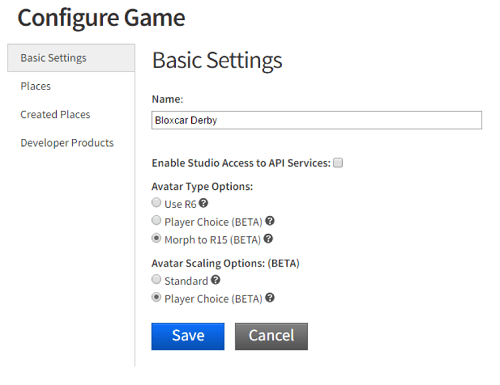Roblox, oyun içinde, oyun içinde, oynadığınız ve bir oyun yaratıcısının rolünü oynadığınız bir oyundur. Platform tamamen oyuncunun yaratıcılığını sağlamak ve toplulukla heyecan verici senaryoları/oyunları paylaşmakla ilgilidir.

Ancak karakter veya avatar özelleştirmesi söz konusu olduğunda, bazı seçeneklerden yoksundur. En azından benzer oyunlarla karşılaştırıldığında. Ancak, bazı şeyler yapabilirsiniz; avatarınızın boyutunu değiştirebilirsiniz.
Avatar Türleri ve Ölçekleme
Avatarınızı Roblox'ta özelleştirebilirsiniz, ancak her tür karakter bu özelliğe izin vermez. Örneğin, R6 karakterlerini destekleyen oyunlar avatarı varsayılan genişlik ve yüksekliğe kilitleyecektir.

R15 karakterleri farklı bir hikaye. R15 avatarları olan bir oyundaysanız, yüksekliği %95 ile %105 arasında değiştirebilirsiniz. Genişlik %75 ile %100 arasında ayarlanabilir.
Bu yüzdeler esas alınır ve standart/varsayılan karakter boyutuna uygulanır.
Ölçeklendirme Seçeneğine Nasıl Erişilir
Bunu yapmak çok basittir.
- Roblox kenar çubuğunu yukarı çekin.
- Avatar düğmesini tıklayın.
- Avatar Özelleştirici seçeneğini seçin.
- En alttaki Ölçekleme bölümünü bulun.
- Yükseklik ve genişlik kaydırıcılarını %100'ün altına ayarlayın.
Bu ayarları yaptıktan sonra, R15'leri destekleyen tüm oyunlarda kullanılacaklar. Yani her yeni oyun için bu işlemi tekrarlamanıza gerek yok.
Bir Oyunun Avatar Ölçeklemeyi Destekleyip Desteklemediği Nasıl Anlaşılır?
Umutlanmadan önce, oynamak istediğiniz oyunlar ve kullandıkları avatarlar hakkında kendinizi bilgilendirmelisiniz. Bunu yapmak için Roblox Studio'yu kullanmanız gerekir.
- Geliştirme sayfasını açın.
- Oyunlar menüsünü seçin.
- Açılır menüyü göstermek için bir oyunu vurgulayın.
- Oyunu Yapılandır seçeneğini seçin.
- Temel Ayarlar'ın altına bakın.
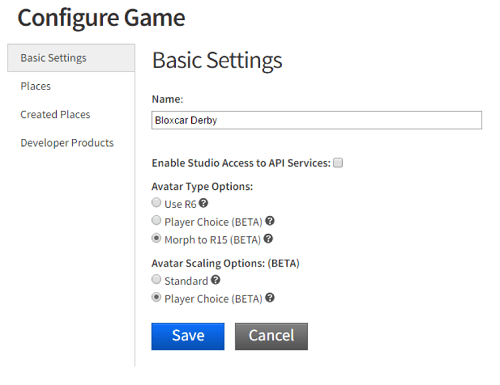
Desteklenen avatar, Avatar Türü Seçenekleri altında olacaktır. R6'dan R15'e veya tam tersine geçiş yapmak istiyorsanız bu menüden değişiklik yapabilirsiniz. Oyuncu Seçimi ölçeklendirmesini de etkinleştirebilirsiniz.
instagram videolarına müzik nasıl eklenir
Daha Fazla Özelleştirme Seçenekleri
Avatarınızda bazı aşırı ölçeklendirme ve gövde değişiklikleri yapmak istiyorsanız, Roblox Studio başvuracağınız araçtır. Stüdyoda, avatarınızın boyutunu ve görünümünü etkileyen dört sayısal değer nesnesine erişiminiz olacak.
- BodyDepthScale.
- Vücut Yüksekliği Ölçeği.
- Vücut Genişliği Ölçeği.
- Baş Ölçeği.
İlginç olan, NumberValue nesnelerinin değerlerini değiştirdiğinizde benzersiz avatarlar oluşturabilmenizdir. Bu nesnelere atanan değerler standart boyuta uygulanacaktır. Bu nedenle, orijinal değeri çarpacaklar.
büyük harf kilidi pencerelerini devre dışı bırak 10
Bununla ekstra küçük veya ekstra büyük avatarlar elde edebilirsiniz. Ayrıca kafanın eşit şekilde ölçeklendiğini belirtmekte fayda var. Diğer nesneler ise daha fazla özgürlük sağlar.

Bu da harika çünkü oyunlarınızdaki Avatar Özelleştirici ayarlarını atlıyor. Ancak avatarınızı bu kadar sert bir şekilde değiştirip başka birinin oyunlarına giremeyebilirsiniz.
Karakter Boyutunuzu Değiştirmenin Dezavantajları Var mı?
Oynanış açısından bazı olumsuzluklar olabilir. Bununla birlikte, daha küçük bir karakter, daha büyük karakterlerde olduğu gibi gezinme sorunları yaşamayabilir.
Ancak, R15 avatarlarında değişiklik yapmak ve tüm vücut ölçeklendirmesinden yararlanmak, oyunun garip görünmesine neden olabilir. Haliyle, R15'ler görünüşte biraz daha hantal. Bu nedenle, herhangi bir ek model değişikliği işleri daha da kötüleştirebilir.
Bununla birlikte, Roblox AAA tipi grafikleriyle ünlü değil, bu yüzden bu bir sorun olmamalı.
Topluluk Komut Dosyaları
Roblox modding topluluğu da yararlı bir kaynak olabilir. Bir karakterin boyutunu artırmak veya azaltmak için tasarlanmış çeşitli komut dosyaları vardır. Bazıları R6 avatarları için bile çalışıyor.
Ancak bu senaryoların ne kadar yararlı olduğu bir tartışma konusudur. Bazı kullanıcılar onlara küfrederken, diğerleri onlara küfreder. Hangisinin ihtiyacınız olanı sunduğunu görmek için Roblox kitaplığını araştırmanız ve farklı komut dosyaları denemeniz gerekecek.
Bazı komut dosyalarının sürekli destek alamayabileceğini ve bazılarının periyodik güncellemelerden sonra çalışmayı durdurabileceğini unutmayın.
Favori Senaryonuz Hangisi?
Roblox tamamen yaratıcılık ve toplulukla ilgilidir ve avatar modelini oyunu veya performansını bozmadan değiştiren en sevdiğiniz çalışma senaryolarından bazılarını bizimle paylaşmanızı istiyoruz.
Kendi senaryonu mu yaptın? Standart ölçeklendirme seçeneğini kullanıyor musunuz? Aşağıdaki yorumlar bölümünde Roblox avatar ölçeklendirme ile ilgili iyi ve kötü deneyimlerinizi bize bildirin.